Пользователь имеет возможность удалить учетную запись на портале Госуслуги через официальный сайт сервиса. Также можно воспользоваться старой версией веб-сайта.
Пошаговая инструкция
Алгоритм по удалению профиля на портале Госуслуги состоит из следующих действий:
- Перейдите на официальный сайт сервиса;
- Войдите в учетную запись. Для этого на главной странице портала нажмите на пункт «Личный кабинет». Также можно воспользоваться кнопкой «Войти».
- В новом окне справа нажмите на имя профиля. Снова выберите пункт «Личный кабинет». Для этого вы должны помнить свой логин и пароль.
- На открывшейся странице выберите «Мои данные и контакты».
- Наверху нажмите на вкладку «Настройки учетной записи».
- Выберите внизу пункт «Удалить учетную запись».
- В открывшемся окне подтвердите действия при помощи пароля от профиля. Нажмите кнопку «Удалить».
Инструкция для пользователей старой версии веб-сайта Госуслуг:
- Перейдите на официальную страницу старой версии.
- Справа выберите название учетной записи. В данном случае – это имя пользователя.
- Откроется окно уже в новой версии сайта. Повторите шаги 4-7 для успешного удаления аккаунта.
Удалять профиль через мобильное приложение не получится. Однако, пользователь может перейти через смартфон в полную версию портала Госуслуги через любой удобный браузер
Как восстановить учетную запись
Методы по восстановлению учетной записи:
- воспользоваться функцией «Забыл пароль»;
- связаться со службой поддержки, если аккаунт был полностью удален;
- посетить центр обслуживания посетителей.
Инструкция по восстановлению через окно регистрации, если не помнишь пароль:
- На главной странице портала нажмите кнопку «Войти».
- Выберите ниже пункт «Я не знаю пароль».
- Введите прикрепленный, а также действующий номер мобильного телефона или адрес электронной почты. Также можно указать номер паспорта гражданина РФ, СНИЛС или ИНН. После ввода нужно информации нажмите «Продолжить». Номер следует вводить без знака плюс. Например, для Москвы – 7-916-123-45-56.
- Подтвердите выбранное действие через ввод CAPTCHA. Нажмите «Продолжить».
- На выбранную почту или номер телефона будет отправлено письмо. В нем содержится код активации для восстановления личного кабинета. Скопируйте одноразовый ключ и вставьте в окно запроса.
- Нажмите «Продолжить». Введите новый пароль, выбрав пункт «Продолжить».
Инструкция по восстановлению через центр доступа:
- Перейдите по странице центра обслуживания клиентов.
- Справа на карте выберите ближайший офис.
- Нажмите на любую синюю точку, чтобы посмотреть детальный маршрут к центру.
- Посетите один из офисов компании. Обратитесь к сотруднику, чтобы взять талон для ожидания. Через 10-15 минут вас примут. Необходимо объяснить причину удаления, а также восстановления учетной записи. Для этого понадобится подтвердить личность при помощи паспорта. При необходимости могут запросить сведения из СНИЛС, ИНН.
Чтобы выполнить восстановление удаленного профиля на gosuslugi.ru, потребуется заново вводить Ф.И.О., указывать паспортные данные, а также другие личные данные. Если удаляться и активироваться пришлось многократно, может произойти блокировка аккаунта.

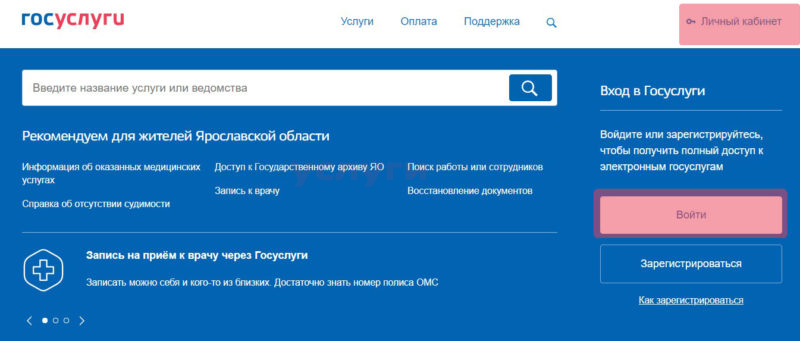
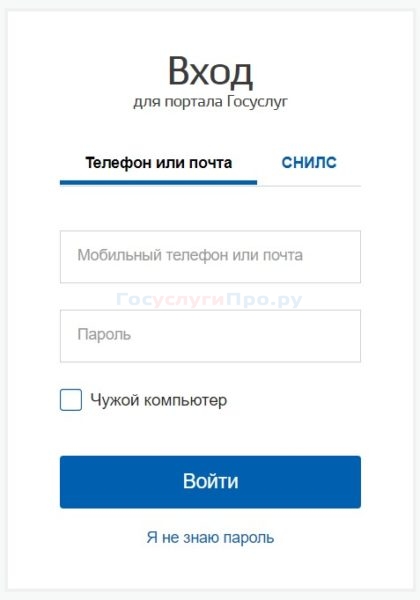
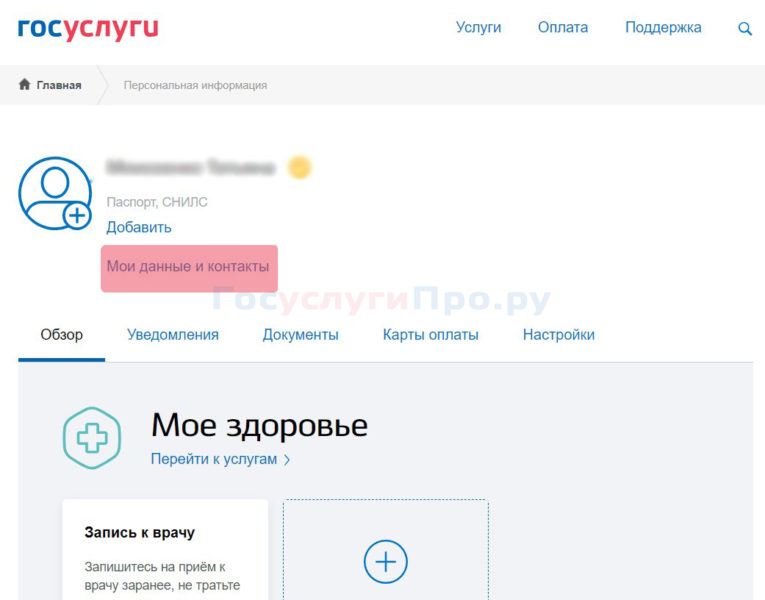

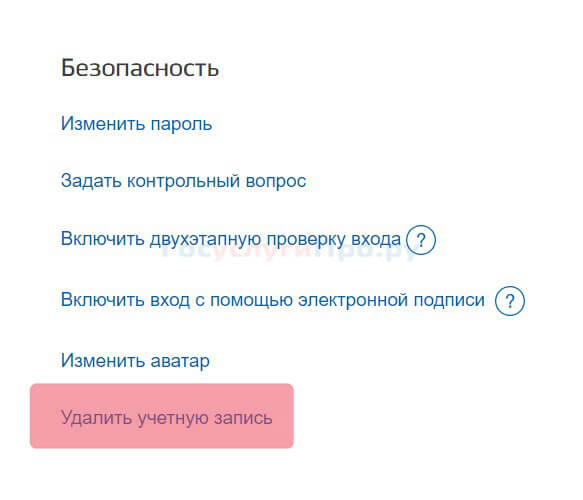
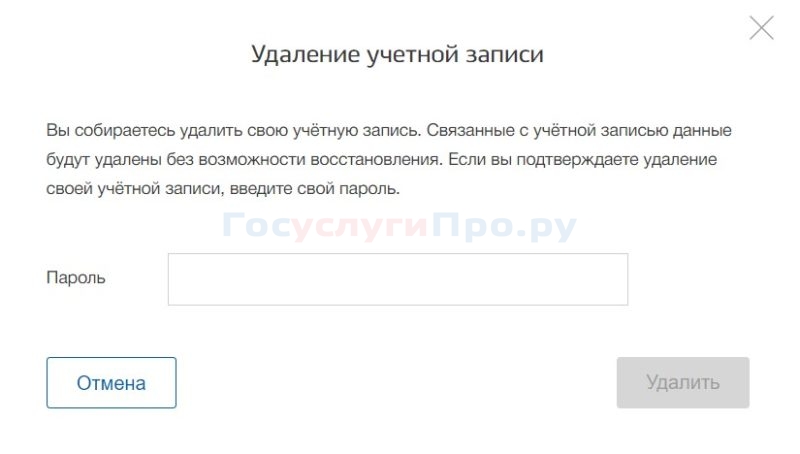
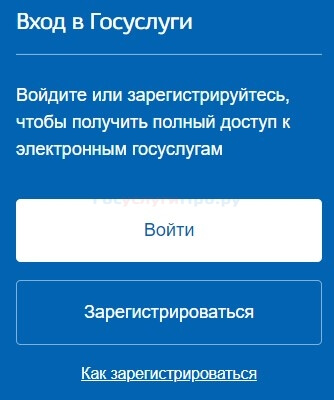

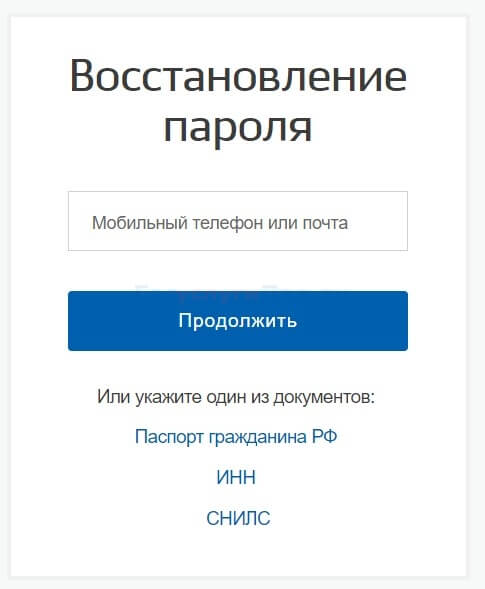
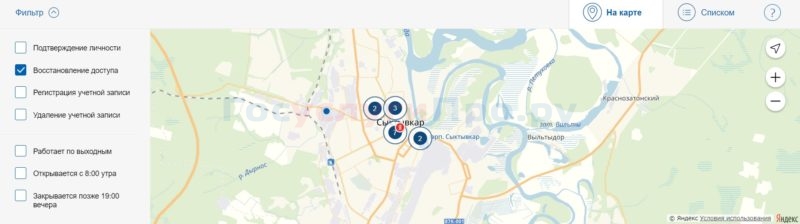


 Чем отличаются Мос.Ру и Госуслуги? Примеры сравнения
Чем отличаются Мос.Ру и Госуслуги? Примеры сравнения Как зарегистрироваться на портале Госуслуги?
Как зарегистрироваться на портале Госуслуги? Как связаться с горячей линией портала Госуслуг?
Как связаться с горячей линией портала Госуслуг? Особенности регистрации юридического лица на Госуслугах
Особенности регистрации юридического лица на Госуслугах